本投稿は講義資料であり、Rubyの基礎は理解しているが、rails tutorialで躓く読者を対象としています。
1章:環境構築
2章:Scaffold を用いた高速なアプリケーション構築 及び MVCの理解
3章:ポケモン図鑑をつくろう
準備
この章は第1章の環境構築で作成したkadaiフォルダを使用します。
作成済の学生は、Scaffoldまでは読み進めるのみで結構です。
1. まずは、作業するためのフォルダを作成します
自分のホームディレクトリ上にRails用のフォルダ(ディレクトリ)を作成していきます。
(ここでは rails_app )。
$ cd ~
$ mkdir rails_app
$ cd rails_app
$ mkdir kadai
左上に書いてある文字は、コードをどこに書くのかを指しています。
terminal は 端末アプリケーション のことです。
PC に対して、命令を出します。
コマンドの例として、ディレクトリの作成・ディレクトリの移動・エディタの起動・サーバーの起動、gem のインストール等があります。
Linux のコマンドに不慣れな方はこちらを参照してください
主要なコマンド一覧
terminal について
cmdについて
####2. カレントディレクトリ1を kadai に移動し、rails をインストールしていきます。
$ cd kadai
$ bundler -v
$ bundle init
bundler -v を実行して bundler が存在しなかった場合
gem install bundler
を実行してください。
bundler と gem について
Gem
GemはRubyGemsに公開しているライブラリ2のことです。
gemをインストールして使用することで、1からコードを書かなくても簡単に機能を実装することができます。
bundler
Gem を一括インストールするためのものです。
Gem は下記のように記述することで個別インストールすることができます。
gem install "Gemの名前"
複数人で作業する場合など、「どのGemをインストールする必要があるか」「どのバージョンをインストールするか」をわかりやすく管理しておく必要があります。
これを一覧して記述しておくファイルが Gemfile です。
このGemfileにインストールしたいgemを記述し、それを元にbundlerを使ってインストールを行います。
(注:バージョンを記載しなければ、最新バージョンがインストールされます)
####3. ファイルの編集の仕方
Gemfile をエディタで開いて、下記のコードを記述し、保存してください。
(bundle init によって、Gemfile が作成されているはずです)
【エディタでのファイルの開き方】
terminalからファイルを開けます。
開き方はお使いのエディタによって異なります。(例↓)
code Gemfile (VScodeの場合)
atom Gemfile (Atomの場合)
subl Gemfile (Sublimetextの場合)
source "https://rubygems.org"
gem "rails","~> 5.2.3"
( gem rails の前にある # を消してから保存してください)
Gemfile にかかれた Gem をインストールする場合は、bundlerの仕事です。
terminal にて下記のコマンドを実行します。
$ bundle install
####4.新規Railsアプリケーションの作成
rails new
必要なRails関係のファイル/ディレクトリを生成します
このとき、Gemfileを上書きするか聞いてくるので許可してください(Yを入力、あるいはそのままEnter)
$ rails new .
####5. エラーの解消
ここで sprockets関係のバージョン依存のエラーが表示されるので、これを解消するために以下のコマンドを実行してください。
$ bundle update
CentOSの場合、さらにGemfileの修正が必要となる。以下の行を探して、先頭のコメント記号(#)をはずして保存し、>mini_racerをインストールするようにする。ちなみにmini_racerはJavaScript実行環境のためのgem。
gem 'mini_racer', platforms: :ruby
上で修正したGemfile利用し、再度gemインストールを行う。
bundle install --path vendor/bundle
####6. rails サーバーの起動
$ rails server
####7. ブラウザから確認
サーバー(Puma)を起動した状態のまま、ブラウザ(Chrome)を起動して 以下のURLにアクセスする。
http://localhost:3000
サーバを終了させるには、ターミナル上でCtrl-Cを押せばよい。
#1.Scaffold
この章では、Railsの強力な機能をいくつか紹介するためのアプリケーションを作成します。
大量の機能を自動的に生成するscaffoldジェネレータというスクリプト3を使って蔵書管理アプリケーションを生成し、それを元にRailsの概要を一緒にみていきましょう。
Scaffoldとは?
Railsに備わっているコマンドの1つで、ルーティングやコントローラー(controller)、ビュー(view)、モデル(model)とテーブル(データベース)の記述やファイルなどを自動で作成してくれるコマンドです。
本来、scaffoldは建築現場の足場やビルの窓を拭くときに使用される吊り足場を意味します。Ruby on Railsのscaffoldにおいても、アプリケーションの足場であるMVC(上記で紹介したModel-View-Controller)等を指し示し、それらを容易に自動生成できます。
つまり、scaffold を使用することで、コントローラーやモデルを作成する手間を省くことができます。
scaffoldを使って作成されるルーティングは、Railsが定める7つのアクションになります。(index・show・new・edit・create・update・destroyアクションの7つです。)
*3章以降では、scaffold は使わずに、自力で作る方法を学びます。
scaffold コマンド
最初に、名前と学籍番号を登録するだけの機能を作成します。
User という名前で作成していきます。
下記のコマンドは一字一句間違いなくタイプするか、コピペで行ってください。
失敗した場合は、下記のページに解決策が記載してあります。(すこし複雑です)
scaffold作成時にカラム名(属性名)を打ち間違えた場合の修正手順
$rails generate scaffold User name:string number:integer
Railsのscaffoldは、rails generateスクリプトにscaffoldコマンドを渡すことで生成されます。
scaffoldコマンドの引数には、リソース4名を単数形にしたもの (この場合はUser) を使い、必要に応じてデータモデルの属性をオプション5としてパラメータ6に追加します
リソースとは、コントローラが扱う対象に名前をつけたものです。
例:モデル、画像、セッション...etc
自動で多数のファイルが生成されたとおもいます。
重要なのは次のファイルです。
create app/models/user.rb
create app/views/users/(略)
create app/controllers/users_controller.rb
route resources :users
Models Views Controllers の頭文字をとって
MVC と呼びます。
MVC
MVCに関しては3章以降でも学んでいくので、いまはふわっとした理解で大丈夫です。
Modelは、データベースとのやりとりを担う
Viewは、表示関連全般を担う
Controllerは、橋渡しの役割を担う
1, ブラウザから /users へのリクエストを Rails sever に送信する
2, router によって、/users は Users controller の index アクションを呼び出す
3, index アクションから、User Model が呼び出される
4, User Model は DataBase からデータを取り出す
5, 取り出したデータを、Controller に返す
6, 受け取ったデータを @users に保存し、 View (indexアクションなので index.html.erb) に渡す。
7, ERBを実行し、@users のデータを含んだ HTMLを生成し、Controller へ返す
8, Controller は、受け取ったHTMLをブラウザにわたす
今後もModel View Controller を構築していくので、適宜図を見返してください。
コントローラの編集
apps/controllers/users_controller.rbを開き、
下記を追記してください。
class UsersnsController < ApplicationController
+ protect_from_forgery
(省略)
protect_from_forgeryとはCSRF対策(クロスサイトリクエストフォージェリ)でいれるものです。
protect_from_forgery with: :exceptionについて調べたまとめ
####データベースの利用
このアプリケーションではデータを保存するために、データベース7を扱います。
下記コマンドを実行することで、データベースに users という名前のテーブルが作成されます。
$rails db:migrate
下記のような結果が表示されていればテーブルの生成ができています。
(migrate については今後の章で解説します)
== CreateUsers: migrating =============================
-- create_table(:users)
-> 0.0007s
== CreateUsers: migrated (0.007s) =============================
コマンド実行後に、結果の文章を読む癖もつけていきましょう
初学者が陥る問題に、terminalにエラー文が表示されているにも関わらず気付かない問題があります。
エラー文を見つけた場合は、エラー文をそのまま検索することで解決策を見つけることも難しくありません。
コマンド実行の結果、どういったことが行われているのかを見ることも理解を深めることに役立ちます。
いま実行した2行で下記の機能が自動的に生成されています。
・ユーザーの作成
・ユーザーの一覧表示
・ユーザーの編集
・ユーザーの削除
試しにサーバーを起動してみましょう。
$rails server
ブラウザで開いてみましょう。
下記URLにアクセスすると、それに対応した機能が呼び出されます。
| URL | |
|---|---|
| 一覧表示 | https://kadai-[ID].run.goorm.io/users |
| 新規作成 | https://kadai-[ID].run.goorm.io/users/new |
| ユーザー表示 | https://kadai-[ID].run.goorm.io/users/1 |
| ユーザー編集 | https://kadai-[ID].run.goorm.io/users/1/edit |
たった2行で想像以上の機能が実装されてしまい驚きと困惑があると思います。
多くの初学者が、何が起きたのかわからず Rails を魔法のように感じてしまいます。
試しにデータを登録してみます!
https://kadai-[ID].run.goorm.io/users/new
にアクセスしてデータを入力し、Create User をクリックしてください。
データ登録できたか必ず確認してください。後ほど利用します
つぎは自動で作られたファイルについて、簡略的な説明を行っていきます。
3章以降で、いちからつくるので事前に概要を知っておくことは、
今後の理解を深める上で重要です。
ルーティング
MVC の図を見てください。2の部分がルーターです。
URLに対して、表示するファイルを指定できます。
「ここにアクセスがあったら、ここを表示させて」
といった感じです。
現状のルーティングは、下記のコマンドで確認できます。
$rails routes
実行すると、下記のような表示がなされていると思います。
GET /users(.:format) users#index
POST /users(.:format) users#create
GET /users/new(.:format) users#new
GET /users/:id/edit(.:format) users#edit
GET /users/:id(.:format) users#show
PUT /users/:id(.:format) users#update
DELETE /users/:id(.:format) users#destroy
よくみると、 【#show】 【#update】 【#destroy】 がすべて
/users/:id という同じURLに紐付いています
これだと、 /users/:id にアクセスされたときに
【#show】なのか 【#update】 なのか【#destroy】 なのか分からないようにみえますよね。
同じURLでも、機能が異なるのはそれぞれ利用しているHTTPメソッドが異なるためです。
show : GET データの取得
update : PUTデータの送信(主に更新の際)
destroy : DELETE:データの削除
HTTPメソッドについて、もっと知りたい方はこちらをご覧ください
https://tsuyopon.xyz/2019/01/31/understand-4-http-methods/
この紐付け(ルーティング)は、scaffold によって自動的に行われたものですが、
自力で行う場合には config/routes.rb の中に結びつけを書いていきます。
いまは 紐付けは routes.rb で行われている。 とだけ覚えてもらえば大丈夫です。
3章以降で詳しく説明していきます。
紐付けと言われても、すこし伝わりづらいとおもいます。
ルーティングの見方を、例をあげて説明します。
/users に対するルーティングをみると
GET /users(.:format) users#index
と書かれています。
これは https://kadai-[ID].run.goorm.io/users
にアクセスされたときに
usersコントローラーの index アクションを呼び出す
と理解してください。
コントローラー (app/controllers/users_controller.rb) を見てみると下記のコードが書かれています。
def index
@users = User.all
end
Userモデルからもらったすべてのデータを、変数@users8に代入せよ
という意味です。 MVC の図の 3,4,5の部分 です。
開かれる htmlファイルはどこにあるのでしょう?
実は Rails では、特に指定をしない場合、
アクション名.html.erb が自動的に呼び出されます。
重要なので覚えておいてください。
app/views/users/index.html.erb が呼びされます。
MVC の図の 6,7,8の部分
ここまでの流れをまとめると、下記のようになります。
URLにアクセスがあった場合
ルーティングに従ってコントローラーが呼び出され
モデルを経由してデータを受け取り、コントローラーにデータを返し
コントローラーのアクションに従って、データがビューに渡され
ビューは受け取ったデータを利用して、HTMLを生成する
上記は、Rails を理解する上で重要な流れなので、覚えておいてください。
MVC(Model View Controller)については、
Modelは、データベースとのやりとりを担う
Viewは、表示関連全般を担う
Controllerは、橋渡しの役割を担う
と、大まかにご理解ください。
理屈だけより実際に触れてみると理解が深まるとおもうので、
一連のながれを体感するために、View と Controller を触っていきましょう。
#2.View
####ページの編集
ブラウザから一覧ページを開いてみましょう
https://kadai-[ID].run.goorm.io/users
まずは、メンバー一覧表示ページを編集してみましょう。
編集するファイルは、app/views/users/index.html.erb です。
3行目 h1タグ内の、 Users の部分を下記のように置き換えてみましょう。
<h1>ユーザーの一覧</h1>
編集が完了したら、上書き保存し、ブラウザを更新してください。
編集が反映されていれば成功です。
####erb
ERBとは、Embedded RuBy の略であり、Rubyを埋め込めるHTMLファイルのようなものと
いまは思っておいて頂いて結構です。
ERBは、HTMLテンプレートエンジンと呼ばれ、他にも haml slim などあるので
興味がある方は、調べてみてください。
Ruby の埋め込みも体験してみましょう。
erb 内に下記のコードを記述することで、その中にrubyを埋め込むことができます。
<% %> この中にRubyコードを記述できる。
<%= %> この中に書かれた Ruby は文字列として出力される。
erb:変数の利用
index.html.erb の1行目に下記の2行を追加してください。
<% name = "Player" %>
<%= "ようこそ #{name} さん" %>
Ruby と同様に、変数の代入と展開が行われ
ようこそ Playerさん と表示されます。
【課題1】 erbの変更
index.html.erb を日本語化してみよう
- name,number をそれぞれ、名前,学籍番号 に変更
- New user を、新規ユーザー作成 に変更
- Show,Edit,Destoroy をそれぞれ →表示、編集、削除 に変更
goormの場合、提出の為にindex.html.erb ファイルをダウンロードしておいてください(ファイルを右クリック>Export fileをクリックしてください。)
つづいてコントローラーをみていきましょう。
#3.Controller
Controller から View への、データの受け渡しを確認
Controllerは、クライアント Model View の仲介を担っています。
Controller名は、複数形にする(命名規則)
再度、コントローラー (app/controllers/users_controller.rb) の下記の行をみてください。
def index
@users = User.all
end
User.all: Userモデルからもらったすべてのデータを、変数@users に代入せよという意味です。
ここのindexアクション内に書いてある情報が、index.html.erb に渡されます。
図の5⇒6の部分です。
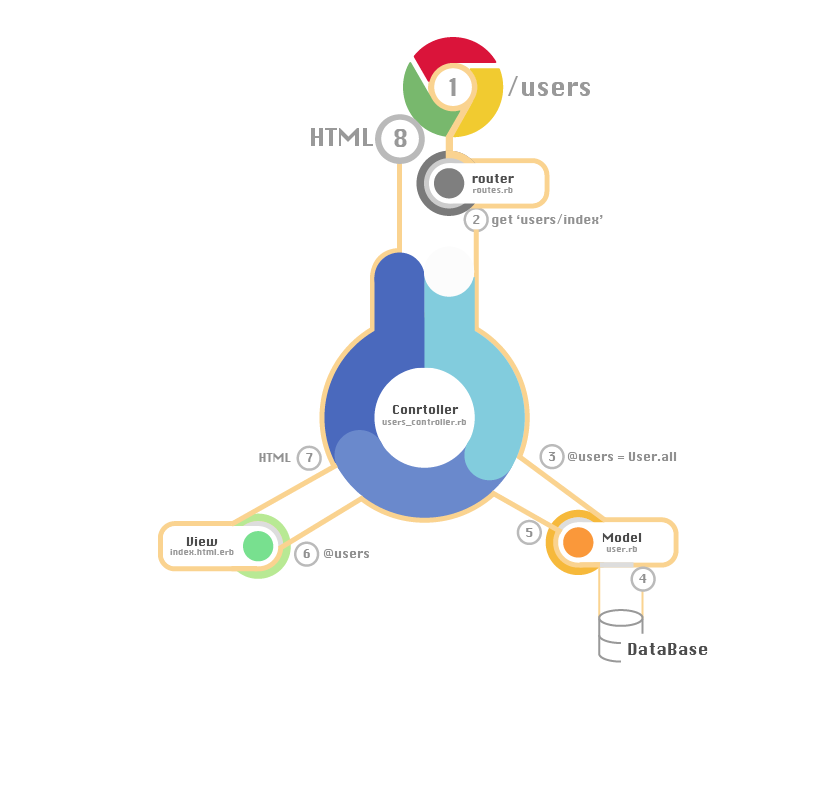
本当に受け渡しが行われているのかを実験してみましょう。
データベースを利用せず、一時的にコントローラーにのみ 本の情報と感想を書き込みます。
連想配列9を作成してみましょう。
(単純に配列の中に本の情報をいれているだけです。実験の為に追記するだけなので後ほど削除します)
@book という連想配列を作成し、その中に情報を書き込んでいきます。
def index
@users = User.all#←これは自動生成されたもの。
@book = Hash.new
@book[:country] = "Japan"
@book[:title] = "吾輩は猫である"
@book[:author] = "夏目漱石"
@book[:year] = 1905
@book[:book_id] = 1
@book[:comment] = "おもしろかった"
end
@bookの中身は次のようになっています
{:country=>"Japan", :title=>"吾輩は猫である", :author=>"夏目漱石", :year=>1905, :book_id=>1, :comment=>"おもしろかった"}
@book[:title] とすると、 "吾輩は猫である" が取り出せます。
Hash(連想配列)をお忘れの方は
Array(配列)とHash(連想配列)入門
を御覧ください。
現在本の情報は users_controller.rb に追記したのみで、index.html.erbには記載していません。
index.html.erb に記載されていない本の情報が、index ページに表示されれば、Users_controller からデータを受けとっていることが体感できると思います。
View で受け取れるか確認してみましょう。
( index アクションに記載しているので、 index.html.erb に@bookの情報が送られているはずです)
<%= @book %></br>
<%= "本のタイトルは #{@book[:title]} です" %></br>
<%= "著者は #{@book[:author]} です" %></br>
https://kadai-[ID].run.goorm.io/users
ブラウザを更新すると下記のように表示されます。
{:country=>"Japan", :title=>"吾輩は猫である", :author=>"夏目漱石", :year=>1905,
:book_id=>1, :comment=>"おもしろかった"}
本のタイトルは 吾輩は猫である です
著者は 夏目漱石 です
無事、情報を受け取れていますね。
erbの応用
和書かどうかを調べる機能を追加してみましょう。
erb はRubyが使えるので、条件分岐も利用できます
下記のコードを追加してみましょう。
<% if @book[:country] == "Japan" %>
<p>この本は、和書です</p>
<% end %>
この本は、和書です
と表示されます。
すこし蔵書管理アプリっぽくなりました。
蔵書データを増やしていきたいところですが、問題があります。
Controller に書くには蔵書データはあまりに多すぎるという問題です。
(そしてユーザーは追記できない)
これを解決するのが、データベースとModelです。
@book に関するコードは、すべて消してしまいましょう。
4.Model
Books リソースの作成
Modelは基本的に、1つのテーブルに対して1つのModelを作成します。
Model名は、複数形にする(命名規則)
人に関するリソースは作成したので、本に関するリソースも作成していきましょう。
(usersテーブルとは、別にbooksテーブルを作成するので、Book Modelを作成します)
再度、Scaffold を実行します。
$ rails generate scaffold Book country:text title:text author:text year:integer user_id:integer comment:text
Users リソースの時と同様に、自動で多くのファイルが作成されます。
Model View Controller route もそれぞれ作成されています。
create app/models/book.rb
create app/views/books/(略)
create app/controllers/books_controller.rb
route resources :books
前回同様、下記コマンドを実行することで、データベースに books という名前のテーブルが作成されます。
$ rails db:migrate
ルーティングも確認してみましょう。
$ rails routes
下記のように、紐付けされていることが確認できます。
GET /books(.:format) books#index
POST /books(.:format) books#create
GET /books/new(.:format) books#new
GET /books/:id/edit(.:format) books#edit
GET /books/:id(.:format) books#show
PUT /books/:id(.:format) books#update
DELETE /books/:id(.:format) books#destroy
ブラウザで確認してみましょう。本の情報を入力できるようになっています。
https://kadai-[ID].run.goorm.io/books/new
このままではユーザーは自由に投稿できる状態です。
year と user_id は数値を入力してもらいたいので入力制限をかけてみましょう。
Rails では制限(validation)も簡単に設定することができます。
バリデーション
バリデーションとは
データを保存する前に、無効なデータでないことを検証する機能のこと。門番みたいなもの。
空のデータが保存されないようにしたり、数字以外は保存できないようにしたり、文字数に制限を設けたり、保存するデータに制限をかける時に使います。
app/models/book.rb を開き、
validates :year, :user_id, numericality: trueをclass Book ~~ endの間に入力してください。
class Book < ApplicationRecord
validates :year, :user_id, numericality: true
end
この1行だけで制限を設けることができます。
Book Model に追記しているので、 books テーブルの yearカラム と user_idカラムに対して制限をかけます。
実際に試してみると、下記のようなエラー文が表示されます。

【課題2】自作バリデーション
Railsバリデーションまとめ
を参考にして、制限を設けてみましょう。
1, Title を空白禁止にする
2, 著者の名前を12文字以内にする
バリデーションがうまくかけたかを試すために、
実際にブラウザから本のデータを2件登録してみてください。
登録する際に user の項目は 1 にしてください
app/models/book.rbを保存して提出してください。
railsコンソール10
うまく情報が登録されたかを確認するために、データベースから情報を取り出してみましょう。
SQL11文が苦手な方もご安心ください。
Rails console を使えば、簡単にデータを取り出してみることができます。
新規ターミナルを起動し、下記のコマンドを実行してください。
$rails c
すると >> といった表示がされるとおもいます。これでrails console が起動しました。
( exit 入力し、Enterを実行すると終了します )
試しに、最初に登録したユーザー情報を、(Model を経由し)データベースから取り出してみましょう
>> user = User.find(1)
user はただの変数です。(名前は自由ですが、わかりやすく user にしました)
User.find(1) は User Model を利用して、 1番目の人を取り出せ
という意味ですので、 U は大文字です。(Model は頭文字が大文字で単数形でしたね)
さきほど、ブラウザから入力したデータが登録されていると思います。
rails console について詳しく知るためには
こちら
####【課題3】 rails c を使った、データの取り出し
本のデータを取り出して表示してみましょう。
その際に、find(1) 以外の取り出し方も試してみましょう。
Railsのモデル検索あれこれ
【Rails】オブジェクトを作成したり検索したり更新したり保存したり
【Rails】find・find_by・whereについてまとめてみた
.all を使用してみる。
>> user.name
で確認してみる。
#MVC総合 User が所持しているデータを表示してみる。
さてここまでで、冒頭に説明した下記の役割を体験してみました。
Modelは、データベースとのやりとりを担う
Viewは、表示関連全般を担う
Controllerは、橋渡しの役割を担う
なにもわからなかった状態から、
ルーティング・DB・コンソール・MVC
と多くのことを吸収し、成長を感じられると思います。
まだ大まかな理解だと思うので、更に理解を深めるべく
応用課題に取り組んでいきましょう!
id: 1 のUserが所持している本のデータを取り出してみましょう。
ブラウザでの表示は View を編集する必要があり大変なので
まずは console の中で、取り出しを確認するところだけみていきましょう。
(小さく着実に作っていくことは大事です)
rails console を起動した端末にて下記のコマンドを実行します。
>> user = User.find(1)
>> user.books
と入力することで、 id:1 のuserが持っている本のデータ
(booksテーブルの中で、 user_id を 1 にした本のデータ)
がすべて表示されます!
.
..
...
されないとおもいます。
実行結果を見てみると、エラー文が出ていますね
>> user.books
Traceback (most recent call last):
1: from (irb):2
NoMethodError (undefined method `books' for #<User:0x00007fa63942dce0>)
NoMethodError undefined method `books'
これは、 books がなにかわからない。定義されていない。という意味のエラーです。
(今後良くみかけることになるとおもいます。タイピングミスしてもこのエラーが表示されます)
今回の原因は、 user テーブルと books テーブルが紐付いていないことによるものです。
booksテーブルで勝手に user_id というカラムを追加しただけで、
userテーブルにはなにも書いていないので当然ですね。
Userモデルから、bookテーブルのデータを取得できないのでエラーが出ています
こういったテーブル同士の紐付けも、Railsでは1行で出来ます。
has_many belongs_to
いま、 users と books の2つのテーブルがあります。
どの蔵書データが、どのユーザーに紐付いているのかといった関連付けを行いたいとき
どうすれば良いのかを学んでいきます。
1,一人のuserは、たくさんの本を持っています
こういう場合、 user.rb (UserのModel)に、
has_many :books (たくさんなので、複数形です)
と1行追加するだけで、上記のような紐付けが完了します。
2,1冊の本は、一人のUserに紐付いています
こういう場合、 book.rb (BookのModel)に、
belongs_to :user (ひとつなので、単数形です)
と追加するだけで、上記のような紐付けが完了します。
class User < ApplicationRecord
has_many :books
end
class Book < ApplicationRecord
belongs_to :user
validates :year, :user_id, numericality: true
end
has_many belongs_to コード追加が終われば
rails console を立ち上げ直してください
(exitとタイプしEnterで終了できます)
再度 rails c を起動し、さきほどと同じコマンドを実行するとどう変わっているでしょうか。
>> user = User.find(1)
>> user.books
↓出力結果例
Loading development environment
>> user = User.find(1)
User Load (0.1ms) SELECT "users".* FROM "users" WHERE "users"."id" = ? LIMIT ? [["id", 1], ["LIMIT", 1]]
=> #<User id: 1, name: "daichi", number: 10
>> user.books
Book Load (0.1ms) SELECT "books".* FROM "books" WHERE "books"."user_id" = ? LIMIT ? [["user_id", 1], ["LIMIT", 11]]
=> #<ActiveRecord::Associations::CollectionProxy [#<Book id: 1, country: "Japan", title: "吾輩は猫である", author: "夏目漱石", year: 1905, user_id: 1, comment: "おもしろかった"
紐付けられたことでエラーが解消され、上記のような結果が表示されます。
テーブルに関連性を持たせたいときは has_many belongs_to を使用すること
覚えておいてください。
Modelにて、データベース内のテーブルの関連づけは出来き、
user.books にてユーザーが持っている本のデータを取り出せることが確認できました。
さて、Modelで取り出したデータを、View に送るにはどうすればよかったでしょうか?
そうですね。Controller の役割でしたね。
Controller
app/controllers/users_controller.rb
をひらきます(@bookを消していない人は消しておいてください)
前回は、index.html.erb に情報を渡したかったので index アクションに
@book のデータを(データベースを使わずに直接)書きました。
今回は、show.html.erb に情報を渡したいので、 show アクションに
モデルを用いて、データを取り出すコードを書きます
def show
@user = User.find(1)
@books = @user.books
end
(小文字大文字, s の有無に気をつけてください)
最後に、Controller から送られてきたデータの表示の部分をやっていきます。
View
表示させたい場所は、1番目のユーザーのページなのでこちらです
https://kadai-[ID].run.goorm.io/users/1
【MVCの流れの復習】
ちなみに、ルーティングには下記のように書いてあります
GET /users/:id users#show
users/(idの数字) にGETリクエストがあったら users controller の show アクションを実行でしたね。
show アクションが、実行されたら自動的に、 show.html.erb が表示されるのでした。
show.html.erb の一番上に下記コードを追記してください。
<% @books.each do |book| %>
<p><%= "本のタイトルは #{book[:title]} です" %></p>
<p><%= "著者は #{book[:author]} です" %></p></br>
<% end %>
これで、 Controller から受け取った @books (本の情報が格納された連想配列)
の中身が表示されていると思います。
(配列の中身を順番に取り出していくときは each でした。 Ruby をお忘れの方は復習を)
####【最終課題】
show.html.erb を自由に編集してください
最低限欲しい情報
・本の情報をすべて表示する
#まとめ
以上で、scaffold を用いた、高速蔵書アプリケーションの制作講座は終わりです。
お疲れ様でした。
3章では、scaffold が自動生成していた部分を、1から自分で制作していきます。
今回の内容を再度読み返すか、もう一度素早く作成して復習をしておいてください。
1. 自分が今いるディレクトリのこと
2. 多くのプログラムを保存している場所
3. プログラムの種類の一つであり、プログラミング言語で書かれたプログラム(ソースコード)を即時に実行できるようにしたもの!
4. 作ったり動かしたりするのに必要なモノのこと。実現するのに必要なエネルギー源
5. 任意に選べる追加機能
6. 「外から入ってくる値」のこと
7. 大量のデータを共有しやすい形にして格納する場所
8. インスタンス変数のこと。クラス内で全メソッドで共通して使用することが出来る。クラスから作成されるオブジェクト毎に固有のもの。このようにインスタンスごとに独立してもつ変数だから、インスタンス変数という。
9. 添字に好きな名前を付けられる配列
10. rails の環境を読み込んだ状態でrubyコードを実行できるツール。他にも作成している rails アプリケーション内で定義したメソッドや読み込んでいる gem も実行することができる
11. データベース(RDBMS)を操作するための言語